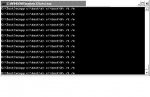Hallo
Da es grad zum Thema passt: Kann mir jemand auf die Sprünge helfen, warum eine Bat-Datei mit dem Inhalt "xcopy c:\test\a c:\test\b /t /e" beim ausführen nicht das Geringste zur Folge hat, währenddem ich beim manuellen Eintippen dieser Zeile ins Cmd-Fenster sehr wohl die leeren Verzeichnisse kopiert kriege?
Windows XP SP2
Herzlichen Dank für eine Rückmeldung
Da es grad zum Thema passt: Kann mir jemand auf die Sprünge helfen, warum eine Bat-Datei mit dem Inhalt "xcopy c:\test\a c:\test\b /t /e" beim ausführen nicht das Geringste zur Folge hat, währenddem ich beim manuellen Eintippen dieser Zeile ins Cmd-Fenster sehr wohl die leeren Verzeichnisse kopiert kriege?
Windows XP SP2
Herzlichen Dank für eine Rückmeldung